Įgalinti naują prisijungimo ekraną „Windows 10 build 9926“.
Po to, kai „Windows 10 Build 9901“ nutekėjo į internetą, entuziastai atrado naujas prisijungimo ekranas. Šis ekranas, bet šiek tiek atnaujintas, yra „Windows 10 build 9926“. Šiandien pamatysime, kaip tai įjungti ir patys išbandyti.
Norėdami gauti naują prisijungimo ekraną „Windows 10 Build 9926“, turite atlikti šiuos veiksmus:
- Atidarykite registro rengyklę.
- Eikite į šį registro raktą:
HKEY_LOCAL_MACHINE\SOFTWARE\Microsoft\Windows\CurrentVersion\Authentication\LogonUI\TestHooks
- Dukart spustelėkite DWORD slenksčio (32 bitų) reikšmę ir pakeiskite reikšmę nuo 0 iki 1:
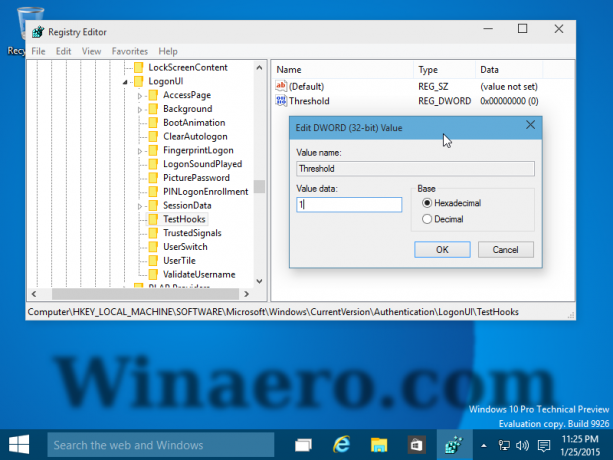
- Iš naujo paleiskite kompiuterį.
Viskas. Su tavimi baigta. Štai kaip atrodo naujasis prisijungimo ekranas:
 Kai esate prisijungę, bet užrakinę kompiuterį, šalia laikrodžio rodoma mažytė šachmatų riterio piktograma.
Kai esate prisijungę, bet užrakinę kompiuterį, šalia laikrodžio rodoma mažytė šachmatų riterio piktograma.
 Bet kai esate atsijungę, rodoma veidrodinė šachmatų riterio piktograma:
Bet kai esate atsijungę, rodoma veidrodinė šachmatų riterio piktograma:

Šis pakeitimas taip pat turi įtakos CTRL+ALT+DEL saugos ekranui.
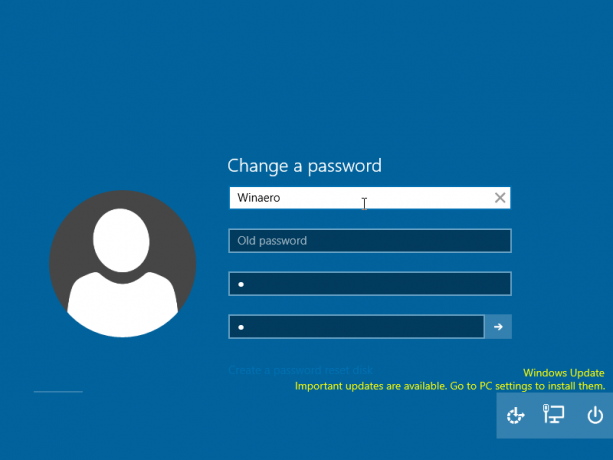
Norėdami iš naujo nustatyti prisijungimo ekraną į numatytąjį, tiesiog pakartokite aukščiau nurodytus veiksmus, bet pakeiskite klavišo „Slenkstis“ reikšmę iš 1 atgal į 0.
